Petunjuk penggunaan Exampatra
Untuk menggunakan Exampatra kalian peserta didik harus menyiapkah beberapa hal seperti berikut.
- USERNAME berupa Nomor Induk Siswa (NIS). Nomor ini ada di daftar hadir berupa lima buah angka contohnya: 20005. Jika kalian tidak ingat, silakan bertanya ke wali kelas
- PASSWORD adalah tanggal lahir kalian. Misalnya kalian lahir pada 1 Januari 2006, maka password untuk masuk ke exampatra adalah 010120006. Jika kalian lahir 12 September 2005, password kalian adalah 12092005 (tanggal dan bulan harus dua digit, contoh: Januari ditulis => 01
Ketik USERNAME dan PASSWORD pada form yang disedikan seperti berikut
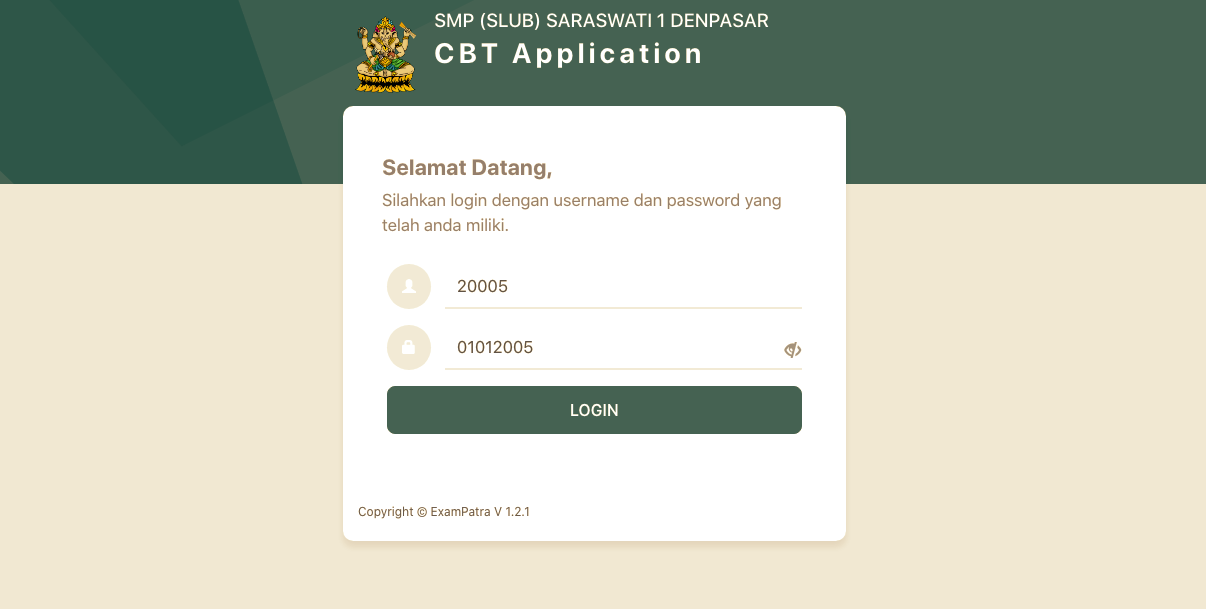
- Untuk menampilkan password silakan klik tanda mata
- Untuk melanjutkan silakan tekan LOGIN
Jika muncul pesan seperti ini
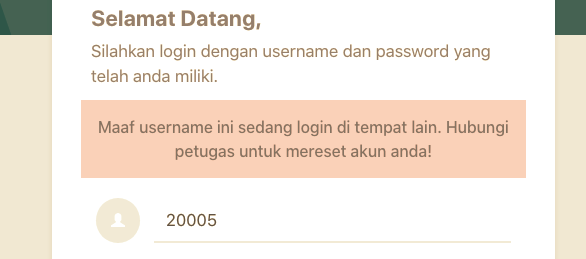
Jangan panik, silakan hubungi petugas untuk membantu mereset akun
Jika USERNAME dan PASSWORD benar, maka kalian akan dibawa ke halaman konfirm
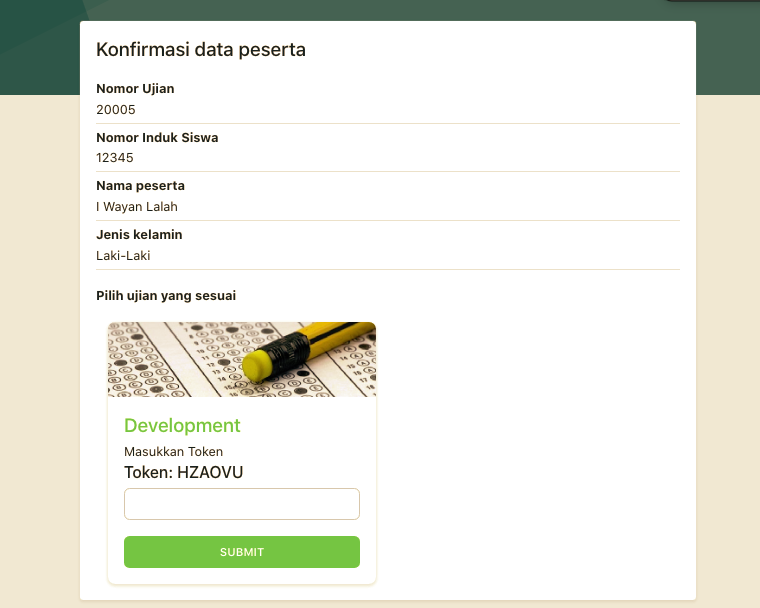
Penting! cek kebenaran data kalian. Apabila salah silakan logout dengan mengklik tombol logout di kanan atas!
Ketik token yang diberikan oleh petugas di form yang telah disediakan.
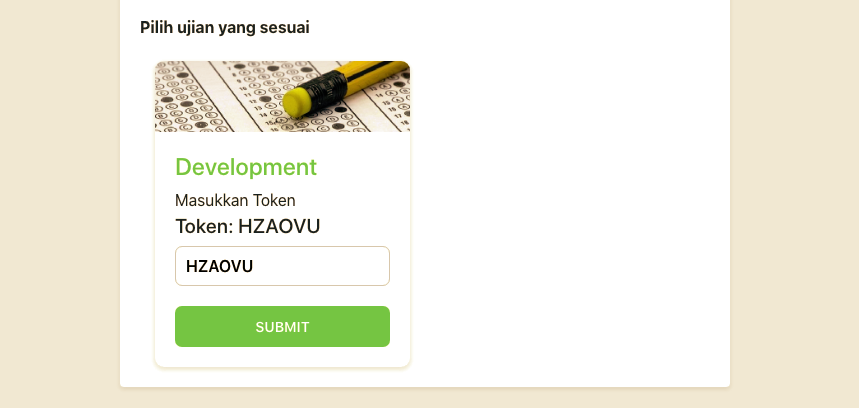
PENTING TOKEN HARUS DIKETIK DENGAN HURUF KAPITAL!
Lanjutkan dengan menekan SUBMIT
Jika TOKEN benar maka kalian akan dibawa ke halaman pratest

Silakan tekan MULAI UJIAN untuk memulai
Kalian akan dibawa ke halaman ujian
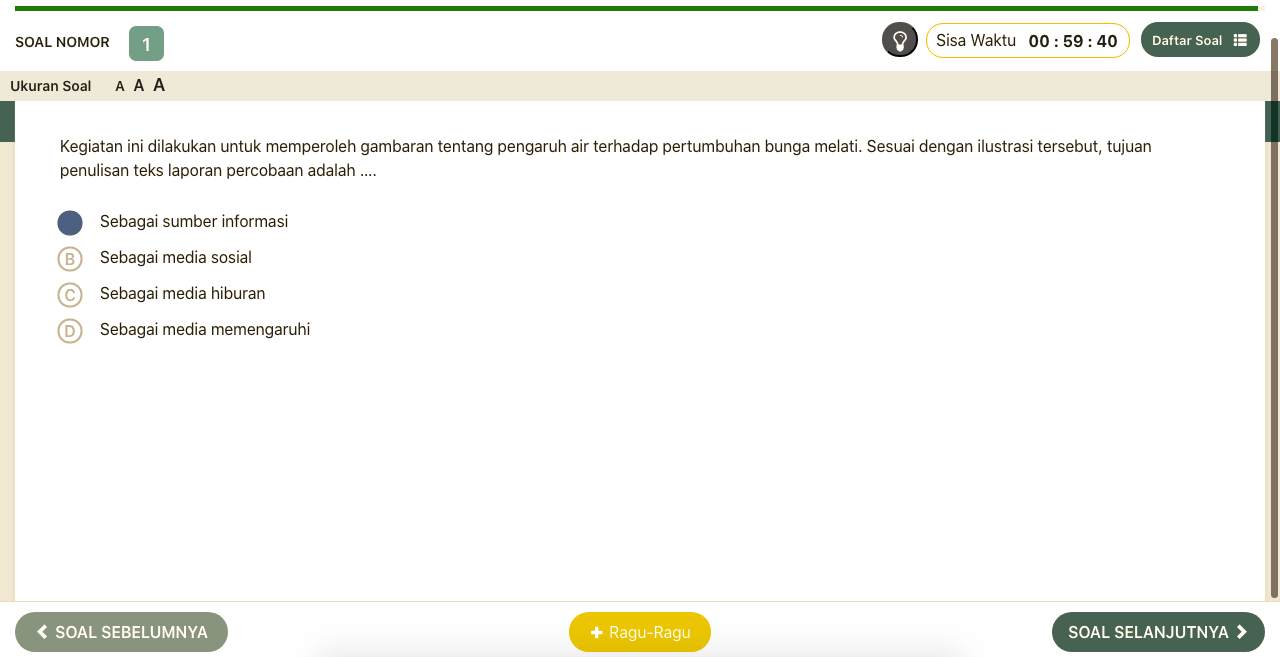
- Untuk menjawab silakan klik optian di dalam lingkaran
- Jika ingin mengganti jawaban tinggal klik lagi pada jawaban yang menurut kalian benar
- Apabila kalian ragu dengan jawaban yang telah kalian pilih, silakan klik tombol RAGU-RAGU yang berwarna kuning
- Untuk menuju ke soal berikutnya klik tombol SOAL SELANJUTNYA
- Untuk menuju ke soal sebelumnya klik tombol SOAL SEBELUMNYA
Untuk melihat daftar soal, silakan klik tombol daftar soal di kanan atas
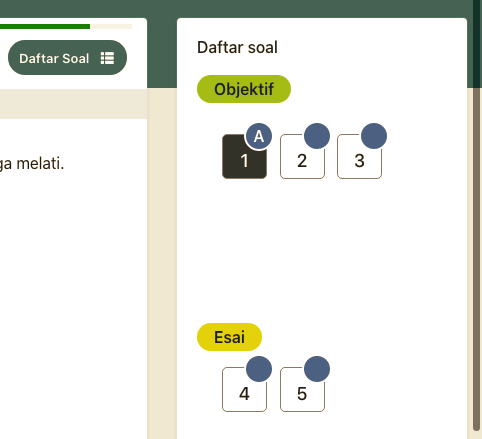
- Jawaban akan terlihat di sana
- Kalian bisa menuju ke soal lain dengan mengklik nomor soalnya.
- Jika kotak berwarna biru, berarti soal sudah dijawab
- Jika kotak berwarna putih, berarti soal belum dijawab
- Jika kotak berwarna kuning, berarti soal berstatus ragu
Jika semua soal sudah terjawab dan kalian sudah yakin dengan jawab kalian, silakan tekan selesai di kanan bawah
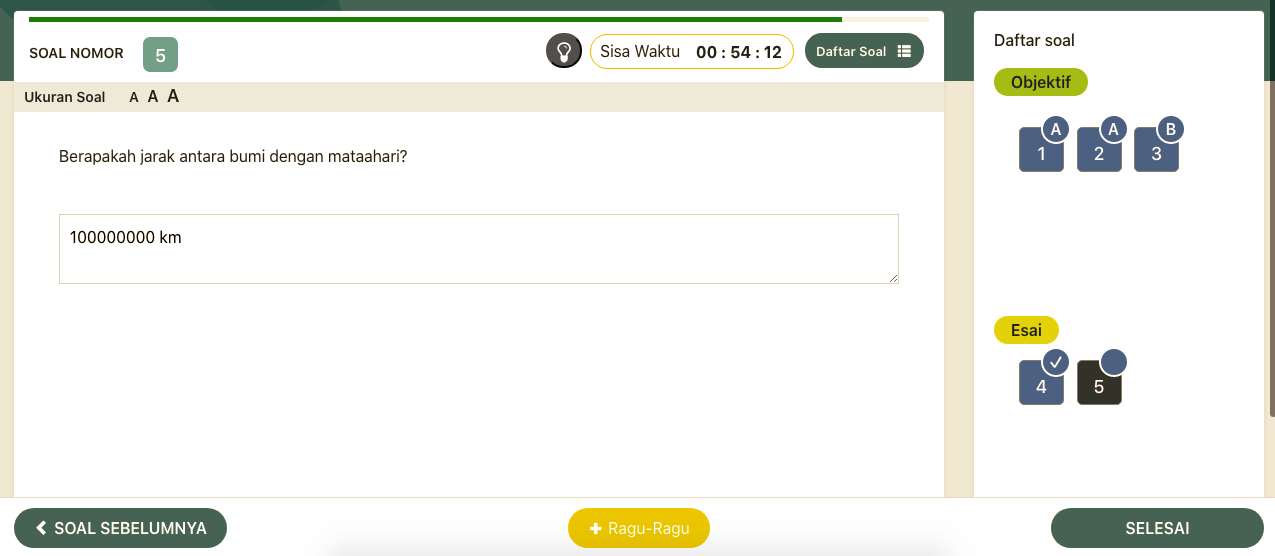
Centangi kotak saya yakin akan mengakhiri tes lalu klik SELESAI
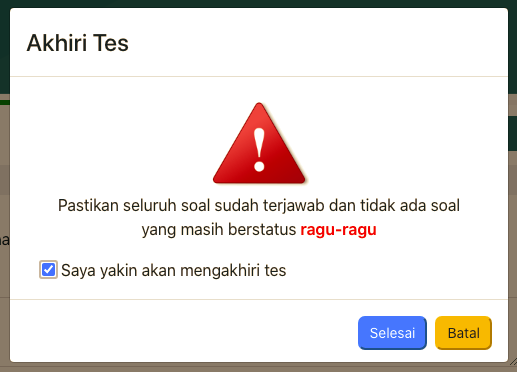
Silakan tekan logout setelah kalian mencatat nilai yang tampil di layar
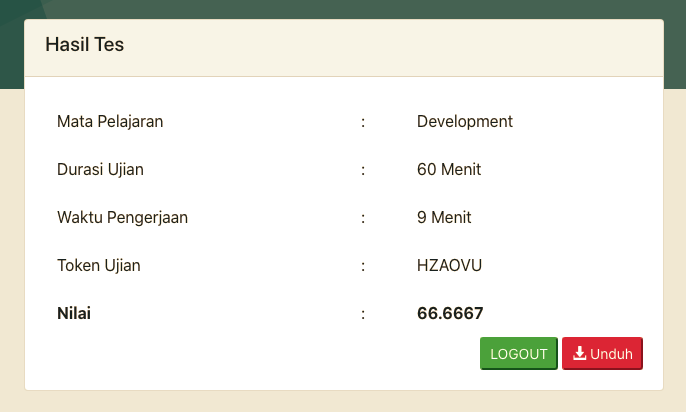
UJIAN SELESAI :)